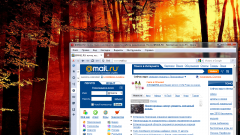Инструкция
1
Раскройте главное меню операционной системы Microsoft Windows нажатием кнопки «Пуск» и вызовите контекстное меню элемента «Компьютер» кликом правой кнопки мыши на удаленном компьютере.
2
Укажите пункт «Свойства» и выберите вкладку «Удаленное использование» открывшегося диалогового окна.
3
Примените флажок на поле «Разрешить удаленный доступ к этому компьютеру» и нажмите кнопку «Да» в открывшемся окне запроса для подтверждения применения выбранных изменений.
4
Воспользуйтесь кнопкой «Выбрать удаленных пользователей» для просмотра списка и укажите необходимых пользователей нажатием кнопки «Добавить».
5
Нажмите кнопку OK для подтверждения своего выбора, повторите нажатие кнопки OK для выполнения команды и еще раз нажмите ту же кнопку для подтверждения применения выбранных изменений.
6
Вставьте установочный диск Windows в дисковод локального компьютера и укажите команду «Выполнение иных задач» после появления приветствия.
7
Используйте пункт «Установка удаленного управления рабочим столом» (при необходимости) или нажмите кнопку «Пуск» и перейдите по адресу \Программы\Стандартные\Связь\Подключение к удаленному рабочему столу (если служба уже установлена) для осуществления запуска сервиса.
8
Выполните вход в систему на локальном компьютере и удостоверьтесь в том, что компьютер подключен к локальной сети или интернету.
9
Вернитесь в главное меню «Пуск» и перейдите в пункт «Все программы».
10
Раскройте ссылку «Стандартные» и выберите пункт «Связь».
11
Перейдите в узел «Подключение к удаленному рабочему столу» и выберите команду «Параметры».
12
Выберите подлежащий подключению компьютер в списке и укажите данные имени пользователя, пароля и имени домена (при необходимости) в соответствующих полях окна приложения.
13
Нажмите кнопку «Подключить» для подтверждения выполнения команды и укажите пароль выбранной для подключения учетной записи в открывшемся окне «Вход в Windows».
Источники:
- Использование подключения к удаленному рабочему столу в Windows XP